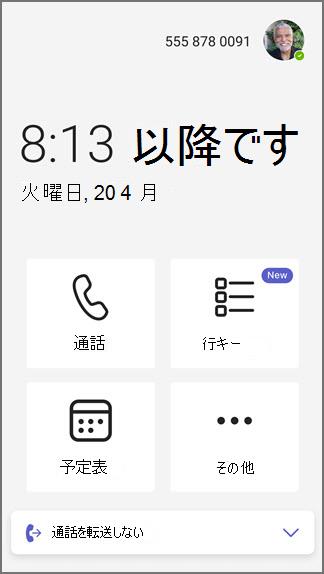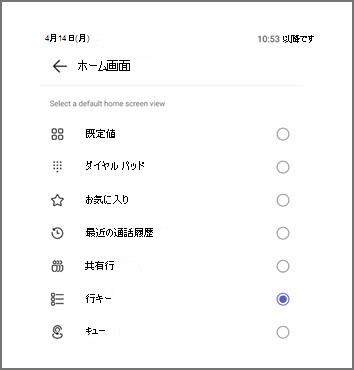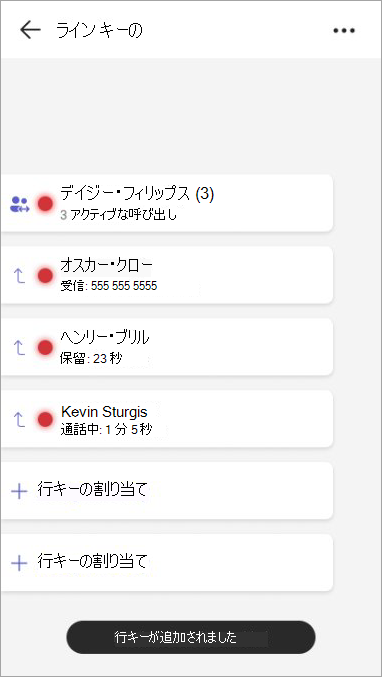Microsoft Teams電話で回線キーを設定する
ライン キーは、Teams 認定の電話デバイスでプログラム可能なボタンであり、通話をより効率的に管理できます。 これにより、キー呼び出し関数に直接アクセスできるようにすることで、複数のメニュー間を移動する必要性が軽減されます。
回線キーを使用すると、クイック アクセスのために、連絡先と電話番号の短縮ダイヤル、共有回線、通話キュー、通話転送を設定できます。
ライン キーに連絡先を割り当てる
Line キー アプリをホーム画面にピン留めするには、行キー画面の右上隅にある [ その他
Microsoft Teams電話に回線キーを追加する
-
Teams 電話で、[ その他 の
-
[ 行キー] を選択します。
-
[ライン キーの割り当て]
-
既存の連絡先を検索するか、新しい連絡先を追加します。
-
連絡先情報を入力したら、回線キーリストの名前をタップして、その連絡先に直接電話をかけることができます。
-
線キーの割り当てを解除するには、連絡先を長押しすると、割り当てを解除するオプションが表示されるメニューが表示されます。
Line Key アプリをホーム画面にピン留めするには、[ 設定] > [ ホーム画面のオプション ] > [行キー] を選択します。
ヒント: 割り当てられていない行キーを非表示にするには、[ 通話設定] に移動します。 [割り当てられていない行キーを非表示にする ] トグルをオンにします。 割り当てられていない行キーが非表示になりました。
共有回線とコラボレーション通話委任行を回線キーに割り当てる
共有回線を使用すると、代理人はライン キーを選択することで、上司に代わって通話を受け取ります。 コラボレーション通話の委任を使用すると、チーム メンバーはグループの代わりに通話に応答できます。
-
[ 共有行 > 行キー ] を選択 します。
-
行キーに割り当てる共有行を選択し、プラス記号 +を選択します。
次の画面には、その共有回線のメンバーとその現在の通話状態が表示されます。
次の呼び出し処理規則が適用されます。
ボス ライン キー
|
着信 |
共有回線 LED が緑色に点滅します。 ライン キーを押してボスを選択します。 |
|
保留の呼び出し |
共有線 LED が赤く点滅します。 行キーを押して、呼び出しを再開します。 |
|
アクティブな呼び出しの割り込み |
共有線 LED は赤色で点灯します。 ライン キーを押して割り込みます。 |
行キーを委任する
|
保留の呼び出し |
エージェント ライン LED が赤く点滅します。 行キーを押して、呼び出しを再開します。 |
|
アクティブな呼び出しの割り込み |
エージェントラインLEDは赤色で点灯しています。 ライン キーを押して割り込みます。 |
コラボレーション呼び出し委任行キー
|
着信 |
メンバー ライン LED が緑色に点滅します。 他のユーザーは、行キーを押してグループ メンバーを選択できます。 |
|
保留の呼び出し |
メンバー ライン LED が赤で点滅します。 他のユーザーは、回線キーを押して通話を再開できます。 |
|
アクティブな呼び出しの割り込み |
メンバーラインLEDは赤色で点灯しています。 他のユーザーは、ライン キーを押すことで割り込むことができます。 |
上司に代わって発信通話を行う
また、管理者が有効にしている場合は、共有回線キーを使用して上司に対して発信通話を行うこともできます。
ボスのライン キーを押してダイヤル トーンを聞き、ダイヤル パッドを使用するか、連絡先を検索します。 タッチデバイスとサイドカーデバイスで使用できます。
通話キューを回線キーに割り当てる
通話キューをライン キーに割り当てて、キュー内の呼び出しをすばやくピックアップします。 また、呼び出しキューの状態を監視して、キューにアクティブな呼び出しがあるかどうか、または使用可能かどうかを確認することもできます。 ライン キーを押すと、通話キューで着信通話を受け取ることができます。
-
[ キュー> 行キー ] を選択 します。
-
回線キーに割り当てる通話キューを選択し、プラス記号+ を選択します。
通話転送アクションを回線キーに割り当てる
専用の回線キーを割り当てて、1 人の特定のユーザーにアクティブまたは進行中の呼び出しを転送できます。 これは、コンサルティングとブラインド転送の両方で機能します。
-
[ 回線キー ]> [転送] を選択します。
-
連絡先の横にあるプラス記号+を選択するか、検索を使用して探しているユーザーを見つけます。 転送アクションと連絡先の名前を示す新しい行キーが表示されます。
注:
-
これらの機能を使用するには、Teams 電話デバイスが最新のアプリケーションで更新されていることを確認します。
-
これらの機能は、タッチ デバイス、非タッチ デバイス、およびサイドカー デバイスでサポートされています。 ビジネス デスクフォンで使用可能なデバイスの詳細を確認します。
-
通話転送アクションは、電話の転送ハード キーとスピード ダイヤル ライン キーの組み合わせではサポートされていません。
ライン キーのカスタム着信音を選択する
各行キーのアラート方法をカスタマイズします。 リングのみ、フラッシュ付きリング、またはフラッシュのみのどちらかを選択します。 一意の着信音は、行キーごとに割り当てることができます。 共有回線と通話キューに割り当てられた回線キーの着信音と呼び出し動作を選択でき、スピード ダイヤルの場合は着信音のみを選択できます。
-
[ 着信音の管理] を選択します。
-
[ リング動作] を選択して、その特定の行キーのアラートの種類を変更します。
-
[ 着信音] を選択して、その特定の行キーの着信音を変更します。
注: フラッシュ リングの動作は、サイドカーの添付ファイルを持つタッチフォンでのみ機能し、タッチフォンの UI には適用されません。
よく寄せられる質問
-
共有線の外観
-
共同作業による委任
-
通話キューの監視とピックアップ
-
ワンタッチ通話転送 (ブラインドとコンサルテーションの両方)
-
短縮ダイヤル
共有行をライン キーに割り当てることで、代理人と共にボスの存在を表示できます。
次の呼び出し処理がサポートされています。
-
ボスは着信を受け取り、代理人は上司のライン キーを 1 回押して上司の代わりに通話を受け取ることができます。
-
ボスは通話を保留にし、代理人はボスのライン キーを 1 回押して通話を再開できます。
-
ボスはアクティブな通話中で、代理人はボスのライン キーを 1 回押すだけで通話に割り込むことができます。
-
デリゲートは通話を保留にし、同じ行の別のデリゲートは、デリゲートの行キーを 1 回押して呼び出しを再開できます。
-
デリゲートはアクティブな呼び出しで、同じ行の別のデリゲートは、デリゲートの行キーを 1 回押すと、呼び出しに割り込むことができます。
注: 上記のアクションを機能させるには、デリゲートに必要なアクセス許可が必要です。
コラボレーション委任を使用すると、代理人のグループが上司またはチームの呼び出しを管理できます。 回線キーは、プレゼンス情報を表示し、同じ回線のメンバーが通話に直接参加またはピックアップできるように、これらの行に割り当てることができます。 次の呼び出し処理がサポートされています。
-
メンバーは着信通話を受け取り、別のメンバーは、メンバーのライン キーを 1 回押して上司の代わりに通話を受け取ることができます。
-
メンバーは通話を保留にし、別のメンバーはメンバーの回線キーを 1 回押して通話を再開できます。
-
メンバーはアクティブな呼び出し中です。別のメンバーは、メンバーのライン キーを 1 回押すと、呼び出しに割り込むことができます。
タッチ デバイスでは、ユーザーは画面で直接行キーを操作できます。 タッチしないデバイスでは、物理的なボタンを押す必要があります。 サイドカーデバイスは、拡張機能のための追加のプログラム可能なラインキーを提供します。
通話キューと共有回線の割り当ては、タッチ以外のデバイスではサポートされていません。
-
緑色の LED: 割り当てられた行キーは、アクティブな呼び出しなしで使用できます。
-
赤色の点灯 LED: 割り当てられた行キーは、アクティブな呼び出し上にあるか、"ビジー" のプレゼンスを持っています。
-
緑色の LED の点滅: 割り当てられた行キーが着信呼び出しを受け取ります。
-
赤い LED の点滅: 割り当てられた行キーによってアクティブな通話が保留になっています。